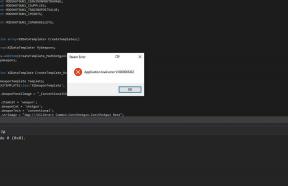Yükseltmeden Sonra Ryzen 3600 CPU'nun Bootloop'ta Sıkışması Nasıl Onarılır?
Miscellanea / / August 05, 2021
Özelleştirilmiş veya birleştirilmiş bir PC veya hatta bir oyun bilgisayarı kurulumu oluşturmak, özellikle PC parçaları, uyumluluk ve gerçek ihtiyaçlarınız konusunda biraz bilginiz varsa o kadar da zor değildir. Bununla birlikte, bazen iyi bir CPU bile herhangi bir programı veya Windows işletim sistemi sürümünü güncelledikten sonra önyükleme döngüsünde sorunlara neden olabilir. Başlıktan da anlaşılacağı gibi, yükseltmeden sonra Bootloop'ta sıkışan Ryzen 3600 CPU'yu düzeltme adımlarını burada paylaştık. Aynı zamanda kurbanlardan biriyseniz, bu sorun giderme kılavuzunu tamamen inceleyin.
Bazı bozuk veya eksik önyükleme dosyaları nedeniyle CPU'nun önyükleme döngüsünde sıkışıp kalması oldukça olasıdır. Bu arada, bozuk bir Windows kopyası da çoğu durumda bu tür sorunlara neden olabilir. AMD Ryzen 5 3600, 4.2 GHz'e kadar 6 çekirdek, 35MB önbellek, AM4 soket ve daha fazlasına sahip bir masaüstü işlemcisidir. Uygun fiyatlı, yüksek performanslı bir CPU arayanlar için uygun ve güçlü işlemcilerden biridir.
Etkilenen kullanıcıların bazılarına göre, bilgisayar önyükleme sorununda takılı kalmış gibi görünüyor ve bazen ekran kararıyor ve her seferinde tam anlamıyla yeniden başlıyor. Bazen "IRQL daha az veya eşit değil" veya "SAYFASIZ ALANDA SAYFA HATASI" ve daha fazlasını söyler. Kullanıcılar, Windows Otomatik Onarım, anakarta yeni BIOS, Windows'u yeniden yükleme vb. Gibi bu sorunu gidermek için bazı püf noktaları veya yöntemleri zaten denediler. Ancak, sorunlar hala görünüyor ve Windows'un yeniden yüklenmesi USB'den önyükleme yapamıyor.

Yükseltmeden Sonra Ryzen 3600 CPU'nun Bootloop'ta Sıkışması Nasıl Onarılır?
Şimdi, bazı forum kullanıcılarına göre, belirli bir önyükleme sorunu büyük olasılıkla CPU veya güç voltajı sorunuyla ilgili termal kısma sorunuyla ilgilidir. Bu nedenle, düzeltmek için aşağıdaki adımları deneyebilirsiniz.
- Her şeyden önce, CPU hızını bir sınıra indirdiğinizden emin olun.
- AUTO modu yerine VCORE max 1.3V olarak ayarlayın.
- Resmi AMD web sitesinden en son AMD yonga seti sürücüsünü indirip yükleyin.
- GPU sürücü güncellemesini kontrol etmeyi deneyin.
- Windows işletim sisteminizi en son sürümüne güncellediğinizden emin olun.
- AMD Radeon yazılımını başlatın ve Dengeli Güç planını ayarlayın.
- İşlemci hızını varsayılan moduna ayarlamak için CPU oranını kademeli olarak 32> 34> 36'ya ayarlayın ve VCORE maks. 1.3v> 1.325v> 1.35v'ye ayarlayın.
- CMOS ayarlarını sıfırlamayı deneyin ve bilgisayarı varsayılan BIOS ayarlarıyla çalıştırın.
- Son olarak, yukarıdaki yöntemlerden hiçbiri sizin için işe yaramazsa, genişletilmiş destek için en yakın AMD servis merkezini ziyaret edin.
İşte bu, çocuklar. Bu kılavuzun size yardımcı olduğunu varsayıyoruz. Daha fazla soru için aşağıya yorum yapabilirsiniz.
Subodh, ister teknoloji ile ilgili ister başka türlü içerik yazmayı seviyor. Bir yıl teknoloji blogunda yazdıktan sonra tutkulu hale geliyor. Oyun oynamayı ve müzik dinlemeyi çok seviyor. Blog yazmanın yanı sıra, oyun bilgisayarı yapılarına ve akıllı telefon sızıntılarına bağımlılık yapıyor.